| |
|
.NET TIPS
IntelliSense(インテリセンス)で隠れているコードを見るには?[VS 2008]
デジタルアドバンテージ 遠藤 孝信
2008/02/14 |
 |
|
「TIPS:DataTipsで隠れているコードを見るには?」では、[Ctrl]キーを押すことによりDataTipsのウィンドウが一時的に透明になる機能を紹介したが、Visual Studio 2008ではIntelliSense(インテリセンス)により表示される候補ウィンドウに対しても同じことが行えるようになっている。
次の画面は、Visual Studio 2008でIntelliSenseの候補ウィンドウが表示されたときのものである。「.」を入力した時点で、続けて入力可能なキーワードが候補ウィンドウに並ぶが、ほかの部分を参照しながらコーディングを続けるには、この候補ウィンドウが邪魔になってしまう。
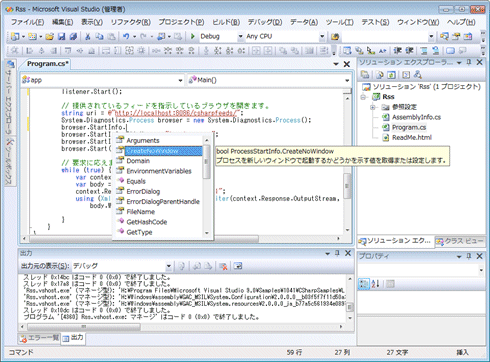
|
| Visual Studio 2008のIntelliSense機能 |
| 「.」を入力した時点で、続けて入力可能なキーワードが候補ウィンドウに並ぶ。 |
この状態で[Ctrl]キーを押せば、候補ウィンドウが透明になる。[Ctrl]キーを離せば元の表示に戻る。
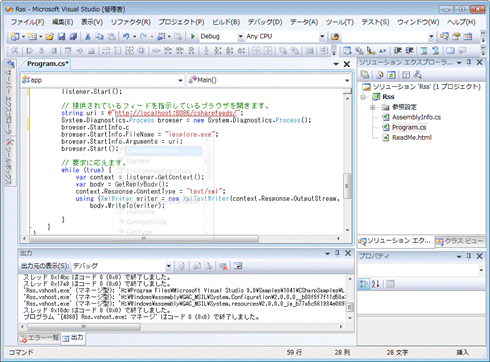
|
| [Ctrl]キー押下により半透明になった候補ウィンドウ |
| 候補ウィンドウに隠れてしまう部分を参照しながらIntelliSenseを利用できる。 |
もちろん、デバッグ時にDataTipsウィンドウを透明にする機能もVisual Studio 2008で利用可能だ。
|
|
generated by
|
|
Insider.NET 記事ランキング
本日
月間

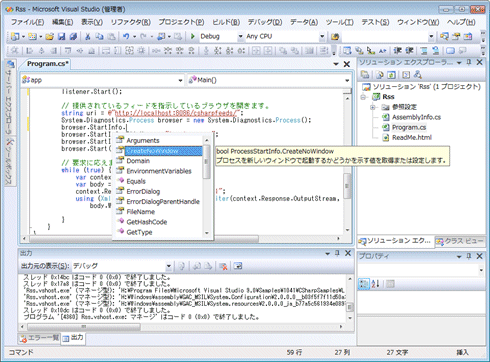
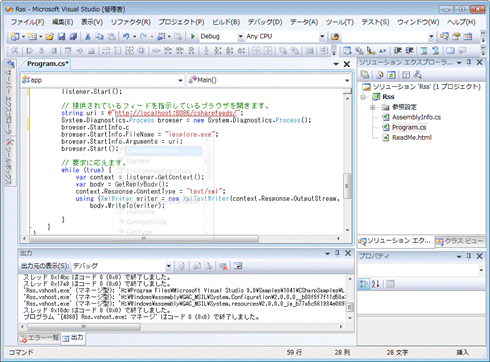
![]()




